एक सभी में एक वीडियो कनवर्टर YouTube अपलोड और रूपांतरण के लिए जाओ
यह लेख मुख्य रूप से एक महान वीडियो कन्वर्टर के लिए YouTube परिचय। यह एक बुद्धिमान सभी में एक app है, जो न केवल आप लगभग किसी भी प्रारूप या डिवाइस के लिए अपने स्थानीय और ऑनलाइन यूट्यूब वीडियो परिवर्तित करने के लिए अनुमति देता है, लेकिन यह भी मदद से आप अपने स्थानीय वीडियो फ़ाइलों के किसी भी जल्दी और आसानी से करने के लिए YouTube अपलोड करने के लिए एक YouTube समर्थित स्वरूप में कनवर्ट है। अगले, मैं क्रमशः कन्वर्ट YouTube वीडियो और वीडियो यूट्यूब पर इस महान वीडियो कनवर्टर के साथ के लिए YouTube अपलोड करने के लिए कैसे तुम्हें दिखाता हूँ। दो प्रक्रियाओं दोनों बहुत सरल कर रहे हैं।
- भाग 1: YouTube अन्य स्वरूपों या डिवाइसेस के लिए कन्वर्ट करने के लिए कैसे
- 2 भाग: कैसे जल्दी और आसानी से किसी भी वीडियो यूट्यूब पर अपलोड करने के लिए
भाग 1: कैसे करने के लिए अन्य प्रारूपों या डिवाइसेस के लिए कन्वर्ट यूट्यूब वीडियो
चरण 1: यूट्यूब वीडियो के लिए YouTube इस वीडियो कनवर्टर करने के लिए आयात करें
अपने स्थानीय यूट्यूब वीडियो फ़ाइलों, के लिए आप सिर्फ पहला लक्ष्य फ़ाइलों वाला फ़ोल्डर खोलें, और फिर सीधे उन्हें इस app रूपांतरण फलक के लिए खींचें। इसे इस रूप में दिखाया गया है।

ऑनलाइन यूट्यूब वीडियो के लिए, आप उन्हें अपने कंप्यूटर को पहली बार डाउनलोड करने के लिए की जरूरत है। यह, बस डाउनलोड इंटरफ़ेस करने के लिए, पर जाएँ करने के लिए क्लिक करें + आप चाहते हैं यूट्यूब वीडियो URL पेस्ट करने के लिए URL बटन जोड़ें, और तब प्रारंभ यूट्यूब वीडियो डाउनलोड करने के लिए ठीक क्लिक करें। जब यह किया जाता है, जाना समाप्त पुस्तकालय करने के लिए, डाउनलोड की गई वीडियो आइटम पट् टी खोजें, पट्टी पर बटन क्लिक करें, और तब "करने के लिए कनवर्ट करें" विकल्प चुनें। तुरंत, डाउनलोड की गई वीडियो फ़ाइल में इस app रूपांतरण फलक, बस तस्वीर दिखाने के ऊपर की तरह दिखाया जाएगा। अब, आप नीचे दिए गए चरणों का पालन करने के लिए जारी रख सकते हैं।
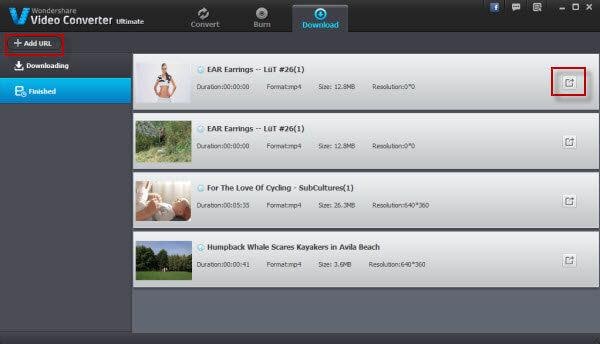
चरण 2: एक आउटपुट स्वरूप का चयन करें
इस app आउटपुट स्वरूप सूची स्वरूप छवि आउटपुट स्वरूप के लिए फलक पर मार से खोलें। आप सभी ऑडियो व वीडियो स्वरूप देख लेंगे और उपकरणों यहाँ अच्छी तरह से वर्गीकृत कर रहे हैं। बस क्या आप आउटपुट स्वरूप के रूप में चाहते हैं का चयन करने के लिए स्वतंत्र लग रहा है।

चरण 3: यूट्यूब वीडियो परिवर्तित करना शुरू
पिछले पर, आप बस यूट्यूब रूपांतरण शुरू करने के लिए इस विंडो के निचले दाएँ कोने पर कन्वर्ट बटन क्लिक करें। यूट्यूब के लिए इस वीडियो कनवर्टर सभी कार्य बहुत जल्दी खत्म हो जाएगा। रूपांतरण के लिए आउटपुट फ़ाइलें ढूँढने के लिए उपयोग करता है के बाद फ़ोल्डर खोलें विकल्प मारा। डिवाइस पर प्लेबैक के लिए, आप आउटपुट फ़ाइलें आपकी डिवाइस के लिए केबल के माध्यम से स्थानांतरित करने के लिए की जरूरत है।

2 भाग: कैसे करने के लिए यूट्यूब वीडियो अपलोड करें
नहीं सभी वीडियो फ़ाइलें सीधे करने के लिए YouTube अपलोड किया जा सकता। सीमाओं के बहुत सारे हैं। तथापि, YouTube अपलोड करने के लिए इस वीडियो कनवर्टर आप शीघ्रता से और आसानी से अपने वीडियो फ़ाइलों के किसी भी सहजता से अपलोड करने के लिए सक्षम बनाता है।
संचालन ऊपर एक के रूप में लगभग एक ही है। आप वीडियो YouTube करने के लिए, और फिर इसकी आउटपुट स्वरूप सूची में अपलोड करने के लिए आप चाहते आयात करने के बाद, स्वरूप चुनें > वेब > चरण 2 में आउटपुट स्वरूप के रूप में YouTube. जब रूपांतरण किया जाता है, आप किसी भी परेशानी के बिना YouTube करने के लिए आउटपुट फ़ाइलें अपलोड कर सकते हैं।
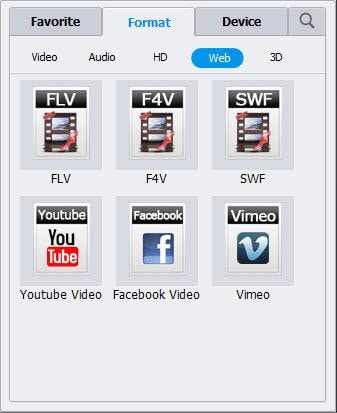
संबंधित लेख
उत्पाद से संबंधित सवाल? बोलो हमारे सहायता टीम को सीधे >>



